系统内置工具为排查提供了基础支持。任务管理器可实时展示各进程CPU占用率、网络带宽消耗及内存使用情况,便于快速锁定高负载进程。资源监视器(Resource Monitor)通过“CPU”“网络”等标签页,详细呈现进程的线程数、中断请求(IRQ)、TCP连接数及发送/接收字节数,帮助分析资源占用细节。性能监视器(Performance Monitor)允许配置计数器(如“Processor Time”“Network Interface Bytes Total/sec”),长期采集性能数据,便于追踪资源波动规律。Process Explorer则以树形结构展示进程与模块关系,支持查看进程句柄、DLL依赖及属性,辅助识别伪装进程。Xperf(Windows Server 2008及以上)通过事件跟踪捕获系统底层行为,适用于复杂场景的深度分析;Full Memory Dump则可在系统崩溃时记录完整内存状态,用于事后复盘。
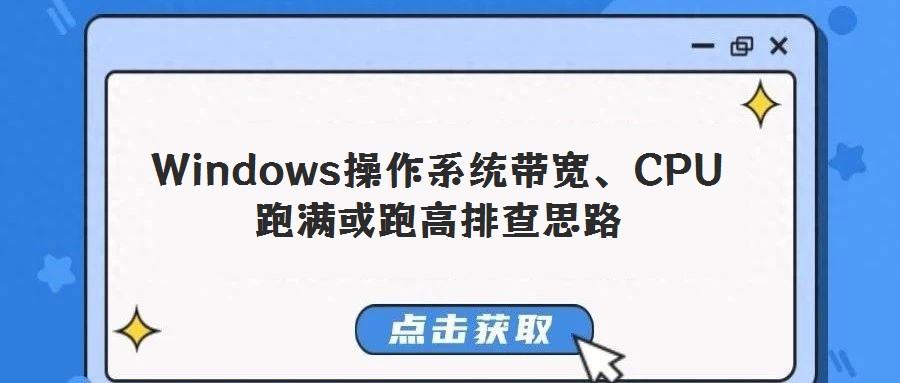
针对网络流量异常场景,Wireshark可作为补充工具,抓取指定时间段的网络数据包,分析协议分布、连接状态及数据包大小,定位异常流量来源(如DDoS攻击、恶意通信)。
操作层面,需通过资源监视器记录异常进程的PID及资源占用曲线,随后在任务管理器中启用“PID”列(通过“查看>选择列”添加),按PID排序匹配异常进程。右键点击进程选择“打开文件位置”,检查程序路径合法性——正常系统进程通常位于%windir%System32目录,若路径异常(如临时文件夹、非授权目录)或文件无数字签名,则需警惕恶意程序。同时,结合进程“命令行”参数判断是否为正常业务启动(如Web服务的java.exe、数据库的sqlservr.exe),避免误杀合法进程。
正常情况下,带宽或CPU高负载可能源于系统服务或业务行为。Windows Update在下载更新包或安装补丁时会产生网络流量和CPU计算,需通过“服务”管理器(services.msc)检查Windows Update服务状态,或查看更新日志(%windir%LogsWindowsUpdate.log)确认更新进度。杀毒软件的全盘扫描、实时监控可能触发资源占用,建议在业务低峰期执行扫描,或升级至轻量化版本(如Microsoft Defender),排除扫描冲突。应用程序的高并发请求、频繁磁盘读写(如日志写入、数据库查询)或大量网络通信(如API调用、文件传输)也会导致资源瓶颈,此时需通过性能监视器分析进程级资源分配,若为架构设计缺陷,可通过增加实例规格(如提升CPU核心数、内存容量、网络带宽)缓解;若现有配置冗余,则应优化应用逻辑(如引入缓存、异步处理、负载均衡),避免资源浪费。
异常进程多为恶意程序入侵所致。病毒或木马常通过伪装系统进程(如svchost.exe、tcpsvcs.exe)隐藏自身,利用合法进程名发起网络连接或执行恶意计算。此时需使用Process Explorer校验进程文件哈希值,比对微软官方文件库(如File Checksum Integrity Checker)识别篡改文件;结合护卫神云查杀等工具对网站目录(如htdocs、wwwroot)进行深度扫描,检测Webshell、后门等恶意代码。同时,需立即运行Windows Update安装最新安全补丁,修复被利用的漏洞;通过msconfig禁用所有非微软自带服务(保留Windows Driver Foundation、Windows Update等关键服务),观察系统资源是否恢复正常,若禁用后问题消失,则需逐个排查异常服务的来源(如第三方软件插件、恶意驱动),并替换为可信服务或彻底卸载。